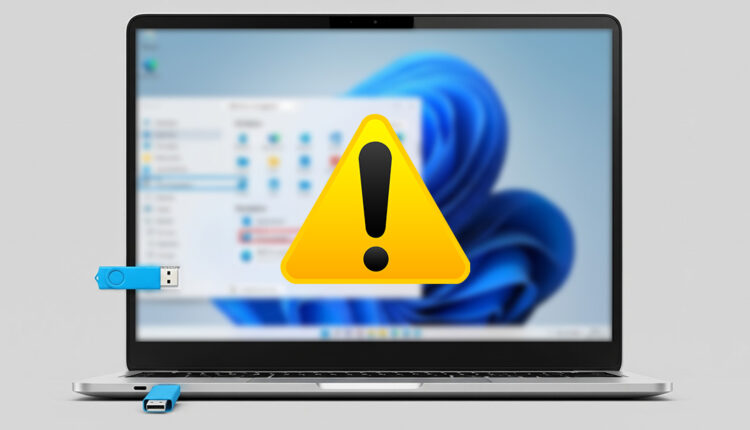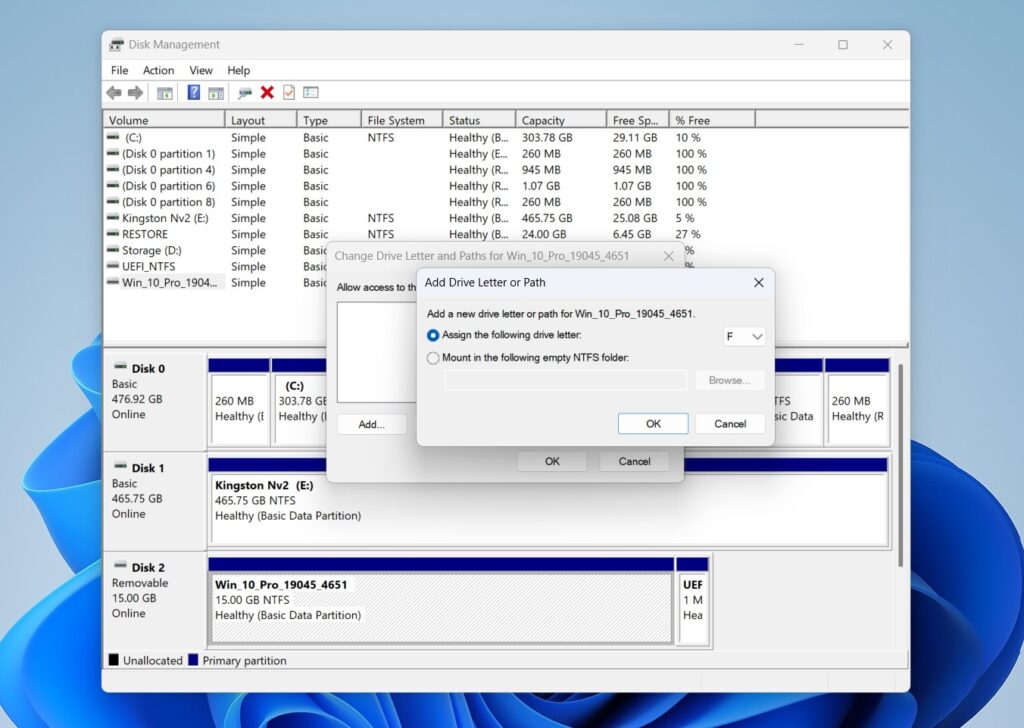الفلاشة لا تظهر؟! الدليل الكامل لحل مشكلة عدم ظهور قرص USB في ويندوز
لا يوجد شعور بالإحباط يضاهي توصيل فلاشة USB أو هارد ديسك خارجي يختفي مليء بملفاتك الهامة، لتنتظر وتنتظر… ثم لا شيء! الفلاشة لا تظهر ولا يظهر أي قرص جديد في نافذة “This PC” (هذا الكمبيوتر). هل تبخرت الفلاشة في الهواء؟ هل أصابها عطل مفاجئ؟ قبل أن تصاب بالذعر، دعنا نخبرك أن هذه مشكلة شائعة جداً في عالم ويندوز، ولها أسباب عديدة تتراوح بين البسيط جداً والمعقد قليلاً.
في “مجنون كمبيوتر”، نحن هنا لنكون مرشدك في هذا الموقف. جهزنا لك هذا الدليل الشامل، والذي سيأخذك في رحلة تشخيصية منظمة، خطوة بخطوة، لتحديد سبب اختفاء قرص الـ USB الخاص بك وإعادته إلى الحياة الرقمية. هيا بنا نبدأ التحقيق!
1. الخطوات الأولى السريعة: الفحص المبدئي إذا كانت الفلاشة لا تظهر
قبل الغوص في إعدادات النظام المعقدة، دعنا نتأكد من الأساسيات التي قد تكون السبب ببساطة:
- جرب منفذ USB آخر: قد يكون المنفذ الذي استخدمته به مشكلة أو غير مفعل. جرب منفذاً مختلفاً على نفس الجهاز، ويفضل أن يكون منفذاً خلفياً (إذا كان جهاز ديسكتوب) لأنها غالباً ما تكون متصلة مباشرة باللوحة الأم.
- جرب القرص على كمبيوتر آخر: هذه أهم خطوة تشخيصية مبدئية على الإطلاق! قم بتوصيل القرص بجهاز كمبيوتر آخر يعمل بشكل سليم.
- إذا ظهر القرص على الجهاز الآخر: مبروك! القرص سليم والمشكلة غالباً في جهازك الأول (تعريفات USB، إعدادات الطاقة، أو مشكلة برمجية أخرى).
- إذا لم يظهر القرص حتى على جهاز آخر: للأسف، هذا يزيد الشكوك بأن المشكلة تكمن في القرص نفسه (قد يكون تالفاً).
- تأكد من توصيل مصدر الطاقة (للأقراص الخارجية الكبيرة): هل تستخدم هارد ديسك خارجياً بحجم 3.5 بوصة؟ هذه الأقراص غالباً ما تحتاج لمحول طاقة (Adapter) خاص بها. تأكد من أنه موصل بالكهرباء ويعمل بشكل صحيح (قد يكون هناك لمبة LED صغيرة على القرص أو المحول تدل على وصول الطاقة).
- إعادة تشغيل الكمبيوتر (Restart): نعم، الحل الكلاسيكي الذي لا يموت! أعد تشغيل جهاز الكمبيوتر الخاص بك بينما القرص لا يزال متصلاً. أحياناً، إعادة تشغيل بسيطة كفيلة بحل مشاكل مؤقتة في تعريفات USB أو خدمات النظام التي تمنع ظهور القرص.
2. المحطة الأهم: التحقق في “إدارة الأقراص” (Disk Management) – هنا يكمن السر غالباً!
إذا لم تحل الخطوات السابقة المشكلة، فهذه هي الأداة السحرية التي يجب أن تتجه إليها الآن. “إدارة الأقراص” هي لوحة تحكم ويندوز بكل ما يتعلق بوحدات التخزين، وغالباً ما ترى القرص المتصل حتى لو كان مستكشف الملفات (This PC) يتجاهله.
- كيفية الفتح: أسهل طريقة هي الضغط على Win + X واختيار “Disk Management” من القائمة. أو اضغط Win + R واكتب diskmgmt.msc ثم اضغط Enter.
- تفحص القائمة السفلية جيداً: انظر إلى قائمة الأقراص (Disk 0, Disk 1, Disk 2…). هل ترى قرصاً بحجم يطابق حجم القرص المفقود؟
- إذا كان القرص غير ظاهر نهائياً في هذه القائمة: هذا يعني أن ويندوز لا يشعر بوجوده على مستوى العتاد الأساسي. في هذه الحالة، تخطَّ بقية هذه النقطة وانتقل مباشرة إلى النقطة التالية (التحقق في إدارة الأجهزة).
- إذا كان القرص ظاهراً في القائمة: ممتاز! هذا يعني أن المشكلة برمجية ويمكن حلها غالباً. تفقد حالة القرص بعناية لتحديد المشكلة والحل المناسب:
-
الحالة 1: القرص ظاهر (له شريط ملون أزرق أو أسود) ولكنه بدون حرف محرك أقراص (No Drive Letter):
- المشكلة: ويندوز يرى القرص والقسم (Partition) عليه، لكنه لم يقم بتعيين حرف له (مثل D: أو E:) ليظهر في This PC.
- الحل: انقر بالزر الأيمن على القسم الملون الخاص بالقرص واختر “Change Drive Letter and Paths…” (تغيير حرف محرك الأقراص والمسارات). في النافذة الجديدة، اضغط “Add…” (إضافة)، اختر حرفاً متاحاً من القائمة المنسدلة، ثم اضغط “OK”. يجب أن يظهر القرص الآن في This PC.
-
الحالة 2: القرص ظاهر كمساحة سوداء “غير مخصصة” (Unallocated):
- المشكلة: ويندوز يرى القرص، لكن المساحة عليه غير مقسمة وغير مهيأة للاستخدام. يحدث هذا غالباً مع الأقراص الجديدة أو بعد حذف الأقسام يدوياً.
- الحل: انقر بالزر الأيمن على المساحة السوداء “Unallocated” واختر “New Simple Volume…” (وحدة تخزين بسيطة جديدة). سيظهر معالج (Wizard) يرشدك خلال عملية إنشاء قسم جديد وتهيئته. اتبع الخطوات، اقبل الحجم الأقصى المقترح، اختر حرف محرك أقراص، واختر نظام الملفات (FAT32 أو NTFS).
- ⚠️ تحذير: هذه العملية ستجعل القرص قابلاً للاستخدام، ولكن إذا كانت هناك بيانات سابقة على هذه المساحة، فسيتم اعتبارها مفقودة (ستحتاج لبرامج استعادة متخصصة قبل هذه الخطوة إذا كانت البيانات هامة).
![Unallocated New Simple Volume]()
-
الحالة 3: القرص ظاهر على اليسار (Disk 1, Disk 2…) ولكنه “غير مهيأ” (Not Initialized) أو “غير معروف” (Unknown) وقد يكون بجانبه علامة سهم أحمر للأسفل:
- المشكلة: ويندوز يرى وجود القرص فيزيائياً، لكنه لا يحتوي على بنية تقسيم أساسية (MBR أو GPT) ليعرف كيف يتعامل معه. يحدث هذا مع الأقراص الجديدة تماماً أو إذا تلفت بنية التقسيم.
- الحل: انقر بالزر الأيمن على اسم القرص نفسه (الجزء الرمادي على اليسار حيث يكتب Disk 1 أو Disk 2) واختر “Initialize Disk” (تهيئة القرص). ستظهر نافذة تطلب منك اختيار نمط التقسيم:
- MBR (Master Boot Record): النمط الأقدم، يستخدم للأقراص أصغر من 2 تيرابايت أو لضمان التوافق مع أنظمة تشغيل قديمة جداً.
- GPT (GUID Partition Table): النمط الأحدث والأفضل، يدعم أقراصاً أكبر بكثير (أكثر من 2 تيرابايت) وهو المفضل لمعظم الحالات الحديثة ومع ويندوز 10 و 11. اختر GPT إذا لم تكن متأكداً.
- اضغط “OK”. بعد التهيئة، ستتحول مساحة القرص إلى “Unallocated” (غير مخصصة). الآن، اتبع خطوات “الحالة 2” أعلاه لإنشاء قسم جديد عليها.
- ⚠️ تحذير: عملية التهيئة (Initialize) تجهز القرص للكتابة عليه، ولكنها تمسح أي مؤشرات للبيانات السابقة التي قد تكون موجودة.
-
الحالة 4: القرص ظاهر وله قسم (شريط أزرق) ولكن مكتوب عليه “RAW” أو بنظام ملفات غير معروف:
- المشكلة: ويندوز يرى القسم لكنه لا يستطيع قراءة نظام الملفات عليه (قد يكون تالفاً أو بنظام ملفات لا يدعمه ويندوز مثل أنظمة Linux ext4).
- الحل: الحل الأسهل هو إعادة تهيئة القسم. انقر بالزر الأيمن على القسم الملون (RAW) واختر “Format…” (تهيئة). اختر نظام ملفات مناسب (FAT32 أو NTFS) وقم بإجراء تهيئة سريعة.
- ⚠️ تحذير: الفورمات يمسح كل البيانات الموجودة على هذا القسم. إذا كانت البيانات هامة، قد تحتاج لتجربة برامج استعادة ملفات متخصصة قبل الفورمات.
-
3. المحطة الثانية: التحقق في “إدارة الأجهزة” (Device Manager) – للبحث عن مشاكل التعريفات
إذا كان القرص غير ظاهر نهائياً حتى في “إدارة الأقراص”، فهذا يعني أن المشكلة قد تكون أعمق، وغالباً ما تتعلق ببرامج التشغيل (Drivers) أو بمنفذ USB نفسه على مستوى النظام. هنا يأتي دور “إدارة الأجهزة”.
- كيفية الفتح: اضغط Win + X واختر “Device Manager” من القائمة.
- تفقد قسم “Disk drives” (محركات الأقراص):
- قم بتوسيع هذا القسم. هل ترى اسم القرص الخاص بك؟ أو هل ترى جهازاً باسم “Unknown device” (جهاز غير معروف)؟ هل يوجد بجانب أي منهم علامة تعجب صفراء !؟
- الحل: إذا وجدت شيئاً مريباً، انقر عليه بالزر الأيمن واختر “Update driver” (تحديث برنامج التشغيل) -> “Search automatically for drivers”. إذا لم يجد تحديثاً، جرب “Uninstall device” (إلغاء تثبيت الجهاز). بعد إلغاء التثبيت، افصل القرص USB وأعد توصيله. سيحاول ويندوز اكتشافه وتثبيت التعريف المناسب له مجدداً.
- تفقد قسم “Universal Serial Bus controllers” (وحدات تحكم الناقل التسلسلي العالمي):
- قم بتوسيع هذا القسم. ابحث عن أي جهاز عليه علامة تعجب صفراء !، خاصة تلك التي تحمل أسماء مثل “USB Mass Storage Device” أو “USB Host Controller” أو “USB Root Hub”.
- الحل: كما في الخطوة السابقة، جرب “Update driver” أو “Uninstall device” (لهذا العنصر الذي به مشكلة).
- خطوة إضافية هامة: انقر بالزر الأيمن على كل عنصر باسم “USB Root Hub” (قد يكون هناك عدة عناصر)، اختر “Properties” (خصائص) -> انتقل إلى تبويب “Power Management” (إدارة الطاقة) -> قم بإلغاء تحديد المربع الذي يقول “Allow the computer to turn off this device to save power” (السماح للكمبيوتر بإيقاف تشغيل هذا الجهاز لتوفير الطاقة). اضغط OK. كرر هذه العملية لكل “USB Root Hub”. هذا يمنع ويندوز أحياناً من قطع الطاقة عن منفذ USB بشكل غير متوقع.
- حلول إضافية (لمن لم يستسلم بعد!)
إذا لم تنجح كل المحاولات السابقة، لا يزال هناك بعض الخيارات الأقل شيوعاً:
- تشغيل مستكشف أخطاء الأجهزة ومصلحها (Hardware and Devices Troubleshooter): هذه أداة مدمجة في ويندوز قد تكتشف بعض مشاكل العتاد أو التعريفات تلقائياً وتحاول إصلاحها.
- في ويندوز 10: اذهب إلى Settings -> Update & Security -> Troubleshoot -> Additional troubleshooters -> Hardware and Devices.
- في ويندوز 11: قد تكون مخفية. يمكنك محاولة تشغيلها عبر كتابة الأمر التالي في نافذة Run (Win+R): msdt.exe -id DeviceDiagnostic
- التحقق من إعدادات BIOS/UEFI: (هذه الخطوة للمستخدمين المتقدمين قليلاً) أعد تشغيل جهاز الكمبيوتر وادخل إلى شاشة إعدادات BIOS أو UEFI (عادة بالضغط المتكرر على مفتاح مثل F2, F10, أو Del فور بدء التشغيل). ابحث في الإعدادات عن خيارات تتعلق بـ USB Configuration أو Integrated Peripherals. تأكد من أن منافذ USB ممكنة (Enabled) وليست معطلة (Disabled). احفظ الإعدادات واخرج.
5. الاحتمال الأخير (والأكثر حزناً): فشل العتاد (Hardware Failure)
نأتي الآن للحقيقة المرة التي قد نواجهها. إذا قمت بتجربة كل الخطوات المذكورة أعلاه، وتأكدت من أن القرص:
- لا يظهر حتى في شاشة BIOS/UEFI.
- لا يظهر نهائياً في إدارة الأقراص.
- لا يظهر نهائياً في إدارة الأجهزة.
- والأهم: لم يظهر حتى عند تجربته على جهاز كمبيوتر آخر سليم.
فالاحتمال الأكبر للأسف هو أن القرص نفسه قد تعرض لعطل مادي (Hardware Failure). قد يكون العطل في وحدة التحكم (Controller) الداخلية، أو في منفذ USB الخاص بالقرص، أو في شريحة الذاكرة نفسها. في هذه الحالة، لا يوجد حل برمجي يمكنه المساعدة، وستحتاج إلى شراء فلاش ميموري جديد للأسف. (وإذا كانت البيانات هامة جداً، قد تحتاج للجوء لشركات استعادة بيانات متخصصة ومكلفة جداً). أو يمكنك .
الخاتمة
مشكلة اختفاء قرص USB من ويندوز قد تكون بسيطة جداً أو معقدة بعض الشيء، ولكن باتباع نهج تشخيصي منظم كما شرحنا، يمكنك غالباً تحديد السبب وإصلاحه. تذكر دائماً أن تبدأ بالحلول الأبسط، وأن “إدارة الأقراص” هي صديقك الأول في هذه المواقف. ولا تنس أهمية تجربة القرص على جهاز آخر لتحديد ما إذا كانت المشكلة من القرص أم من جهازك.
نأمل أن يكون هذا الدليل قد ساعدك في العثور على قرصك المفقود! هل واجهت هذه المشكلة من قبل؟ ما هو الحل الذي نجح معك؟ شاركنا قصتك وتجربتك في التعليقات – فمجتمع “مجنون كمبيوتر” دائماً متعطش للمعرفة وتبادل الخبرات!
مقالات متعلقة بمشاكل الفلاش ميموري: